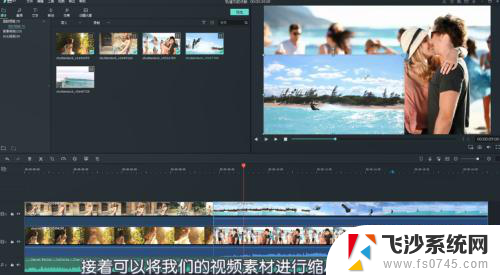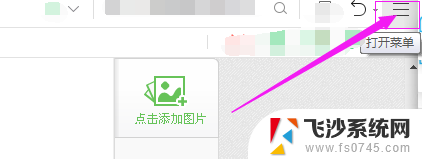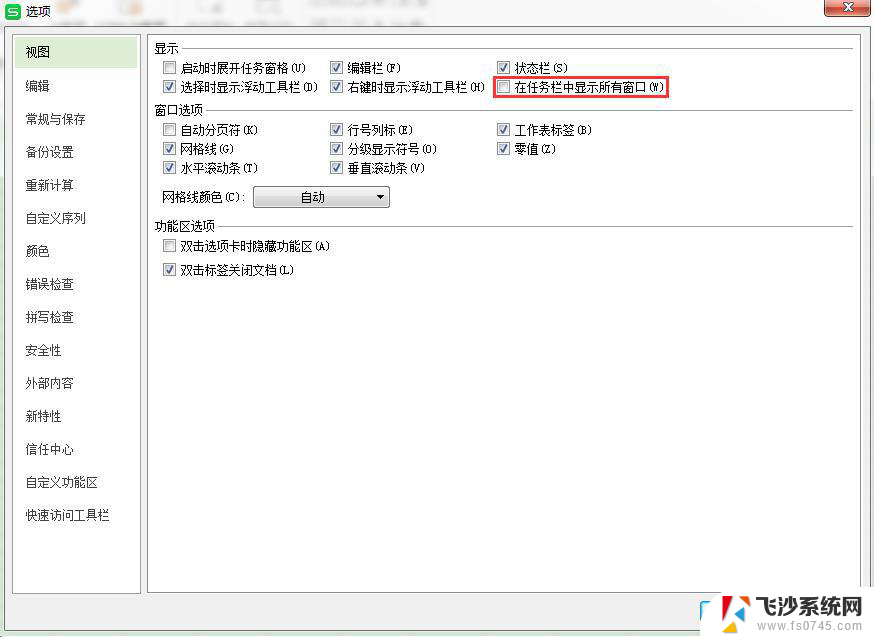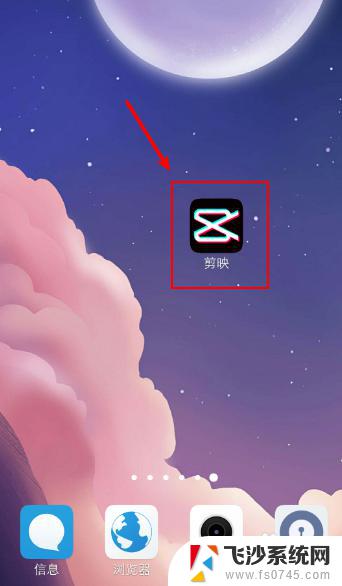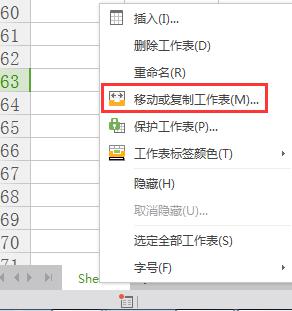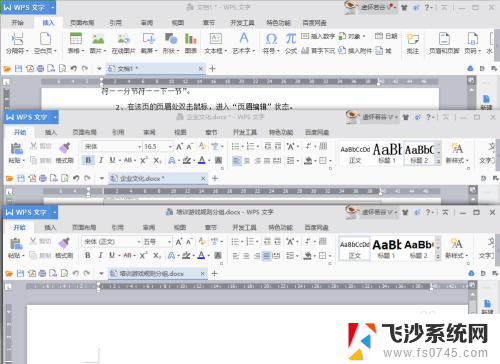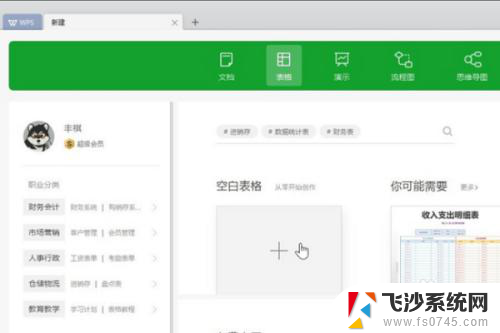pr如何一个画面多个视频 premiere如何在同一个画面上显示多个视频
在视频编辑中,如何在一个画面上显示多个视频是一个常见的需求,Adobe Premiere Pro是一款专业的视频编辑软件,它提供了丰富的功能来实现这一目标。通过Premiere Pro,用户可以轻松地将多个视频叠加在同一个画面上,并且可以自由调整它们的位置、大小和透明度。这样一来用户就可以在一个画面中展示多个视频,让观众一次性看到更多的内容,提升视频的观赏性和吸引力。Premiere Pro的强大功能让视频编辑变得更加简单和高效,让用户能够更加轻松地实现他们的创意想法。
操作方法:
1.既然是要播放多个视频,首先当然是要准备多个视频素材才行哦。

2.然后在premiere中新建对应的序列并且把用到的视频素材导进去即可。
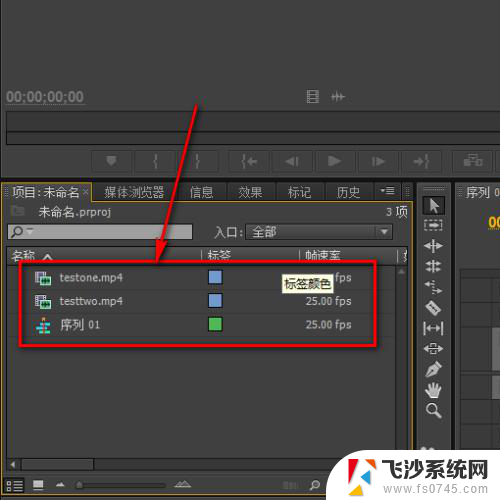
3.如图,分别在不同的视频轨道上放置视频素材即可。之后用鼠标点击其中的一个视频素材,表示的是选中视频素材。
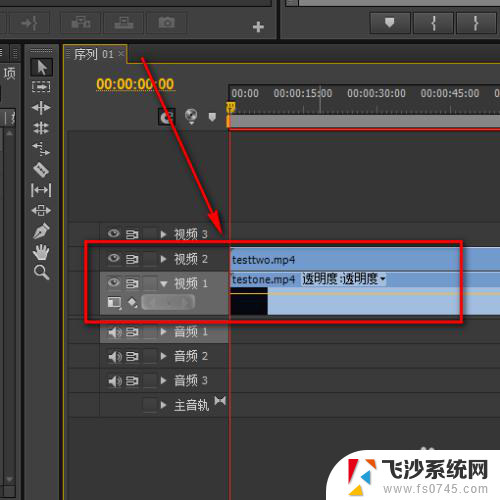
4.如图所示,开始使用“特效控制台”来控制视频素材了哦。

5.如图,我选中的是testone,设置它的运动的“位置”和“缩放比例”。设置好testone之后,同理选中testtwo视频再进行同样的设置。

6.最后,多个视频就会放在同一个视频画面里了。视频的细节之处,自己再细微调整即可。
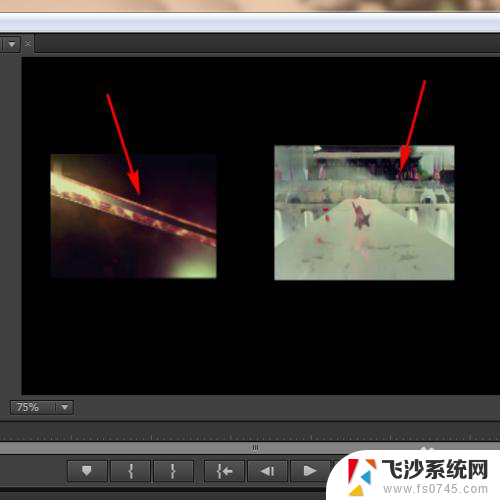
以上是有关如何在一个画面中放置多个视频的全部内容,如果你也遇到了同样的情况,可以参考本文中的方法进行处理,希望对大家有所帮助。